|
パソコンでクリスマスカードを書いて、インターネットで送ろう!
まず絵を書くためのソフトを用意しましょう。
[スタートボタン]-[プログラム]-[アクセサリ]-[ペイント]を順番に
クリックしていくと、次のような画面になります。
この画面で、白いキャンパスに線を引いたり、色をつけたりします。
|
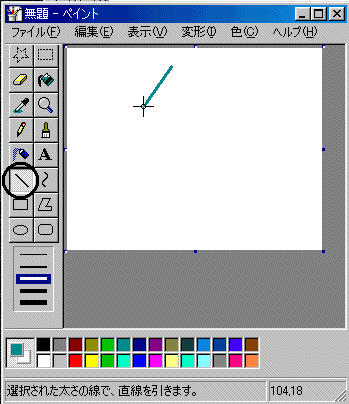 |
画面左側のボタンを
クリックすると、
線を書いたり、
塗りつぶしたり、
いろいろな
切り替えができます。
直線ボタンをクリックしてから
白いキャンパスでドラッグすると
直線が引かれます。 |
| 絵の一部分をえらぶ |
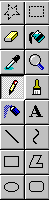 |
絵を四角くえらぶ |
| 消しゴムで消す |
塗りつぶし |
| スポイトで色をかえる |
大きくしたりちいさくしたり |
| 鉛筆で絵を書く |
ブラシで色を塗る |
| エアスプレーで色づけ |
文字を入れる |
| まっすぐな線を引く |
曲がった線を書く |
| 四角を書く |
多角形を書く |
| マルを書く |
かどの丸い四角を書く |
|
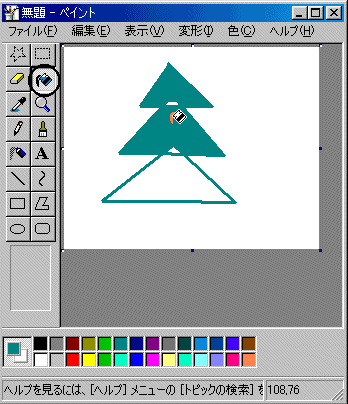 |
広い部分の色をぬるときは
塗りつぶしボタンをクリックします。
下にあるパレットで色を選んだら
キャンパスの、色を塗りたい
ところで、クリックします。
失敗したら、[編集]-[元に戻す]で
1回だけ取り消しできます。
はじめからやりなおすときは
[変形]-[すべてクリア]で
全部取り消します。
|
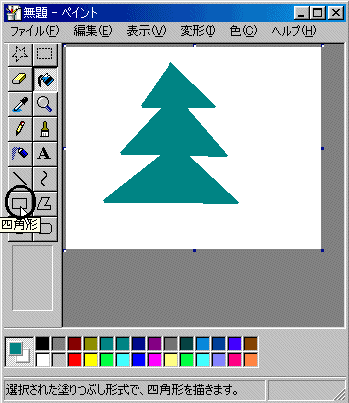 |
四角ボタンを使うと、
四角を書く事ができます。 |
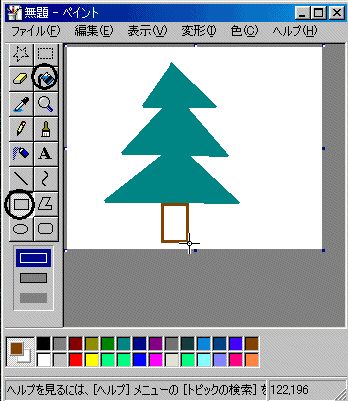 |
四角を書いたあとで、
四角の中を塗りつぶすには、
塗りつぶしボタンを使います。 |
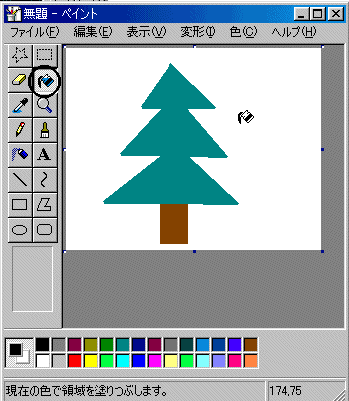 |
背景にも、色を付けましょう。 |
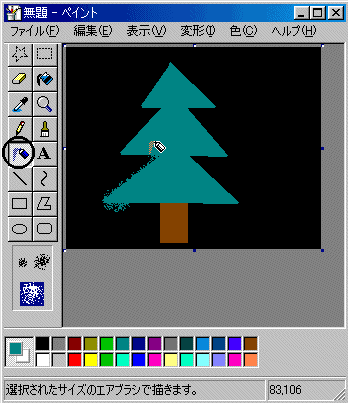 |
今度はエアブラシボタンを
つかってみましょう。
エアブラシのサイズは3種類。 |
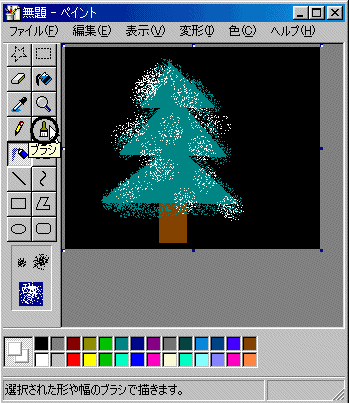 |
エアブラシの色を変えて、
さらにぼかします。
ブラシボタン で、ツリーの飾りも
書いていきます。 |
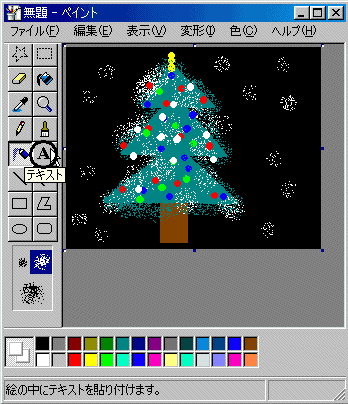 |
文字もかけます。
アルファベットのAのボタンを
使います。
文字も好きな色を選んでね。
[表示]メニュー[書式バー]を
選択すると、書体や文字の大きさを
設定する、バーが表示されます。 |
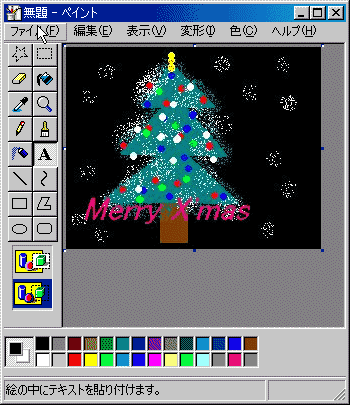 |
完成!! |
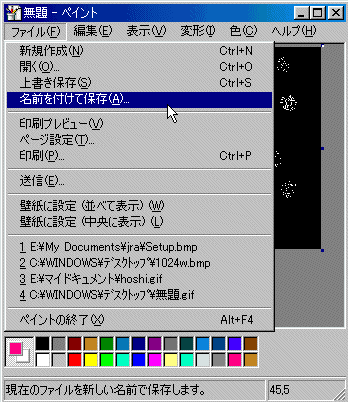 |
絵が完成したら、保存します。
|
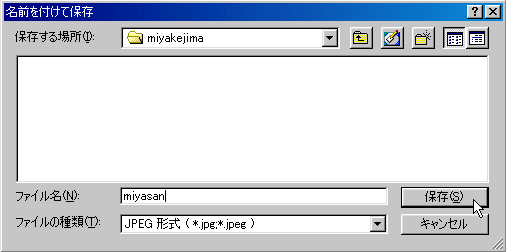 |
保存する形式(ファイルの種類)は GIFかJPEGにしてね。
ファイル名は半角英数(小さいアルファベット)にしましょう。 |